Qu'est-ce que le dossier AppData sous Windows? Les applications Windows

stockent souvent leurs données et paramètres dans un dossier AppData, et chaque compte d'utilisateur Windows a son propre compte. C'est un dossier caché, donc vous ne le verrez que si vous affichez des fichiers cachés dans le gestionnaire de fichiers
Où vous trouverez AppData
Chaque compte d'utilisateur a son propre dossier AppData avec son propre contenu. Cela permet aux programmes Windows de stocker plusieurs ensembles de paramètres si un ordinateur est utilisé par plusieurs personnes. Le dossier AppData a été introduit sur Windows Vista et est toujours utilisé sur Windows 10, 8 et 7.
CONNEXION: Comment afficher les fichiers et dossiers cachés dans Windows 7, 8 ou 10
Vous trouverez le dossier AppData de chaque compte utilisateur (en abrégé "Application Data" dans le répertoire de cet utilisateur). Par exemple, si votre nom d'utilisateur est "Bob", vous trouverez votre dossier de données d'application surC: Users Bob AppDatapar défaut. Vous pouvez simplement brancher cette adresse dans la barre d'adresse pour l'afficher, ou afficher les dossiers cachés et accéder au répertoire de votre compte utilisateur àC: Users NAME. (Vous pouvez également taper% APPDATA%dans la barre d'adresse de File Explorer pour vous diriger directement vers le dossier AppData Roaming, dont nous parlerons dans un instant.)
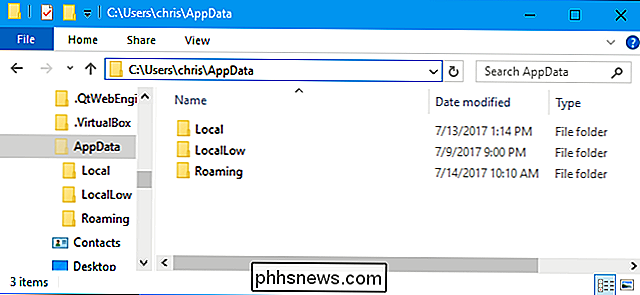
Que sont Local, LocalLow et Itinérance?
Il existe actuellement trois dossiers dans AppData, et différents programmes stockent différents types de paramètres dans chacun d'entre eux. Ouvrez votre dossier AppData et vous verrez les dossiers Local, LocalLow et Roaming.
Commençons par Roaming. Le dossier Itinérance contient des données qui «se déplacent» avec un compte d'utilisateur d'ordinateur à ordinateur si votre ordinateur était connecté à un domaine avec un profil itinérant. Ceci est souvent utilisé pour les paramètres importants. Par exemple, Firefox stocke ici ses profils d'utilisateurs, ce qui permet à vos signets et autres données de navigation de vous suivre d'un PC à l'autre.
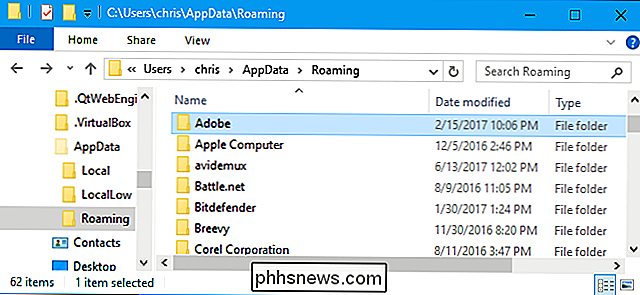
Le dossier Local contient des données spécifiques à un seul ordinateur. Il n'est jamais synchronisé d'un ordinateur à l'autre, même si vous vous connectez à un domaine. Ces données sont généralement spécifiques à un ordinateur ou contiennent des fichiers trop volumineux. Ces données peuvent inclure des fichiers de cache téléchargés et d'autres fichiers volumineux, ou seulement des paramètres qu'un développeur ne pense pas devoir synchroniser entre les PC. C'est à chaque développeur de décider ce qui va bien.
Si vous n'êtes pas connecté à un domaine, il n'y a pas vraiment de différence entre les dossiers Roaming et Local. Tout est simplement stocké sur votre PC. Cependant, les développeurs d'applications continuent de diviser différents types de données entre différents dossiers au cas où.
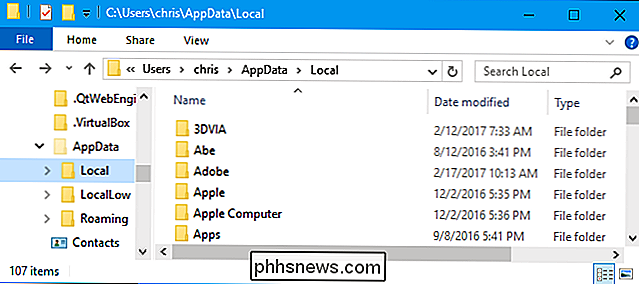
Le dossier LocalLow est identique au dossier Local, mais il est conçu pour les applications "à faible intégrité" avec des paramètres de sécurité plus restreints. Par exemple, Internet Explorer en mode protégé a uniquement accès au dossier LocalLow. La différence n'a pas vraiment d'importance pour votre usage personnel, mais certaines applications ont juste besoin d'un dossier pour écrire car elles n'ont pas accès au dossier local principal
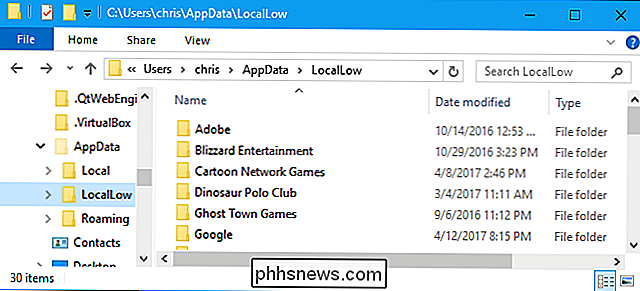
RELATED: Qu'est-ce que le dossier ProgramData dans Windows? ?
Si un programme souhaite disposer d'un ensemble unique de paramètres ou de fichiers utilisés par plusieurs utilisateurs, il doit plutôt utiliser le dossier ProgramData. Cela s'appelait le dossier "Tous les utilisateurs" AppData dans les versions précédentes de Windows. Par exemple, une application antivirus peut conserver ses journaux d'analyse et ses paramètres dans ProgramData et les partager avec tous les utilisateurs du PC.
Ces règles ne sont pas toujours respectées. Par exemple, Google Chrome stocke tous ses paramètres et vos données utilisateur dans le dossier Local, alors que nous nous attendons à ce qu'il stocke ces paramètres dans le dossier Roaming à la place.
Certaines applications peuvent stocker leurs paramètres dans votre dossier de compte utilisateur principalC: Users NAME , ou dans votre dossier de documents àC: Users NAME Documents. D'autres peuvent stocker des données dans le registre ou dans un dossier situé ailleurs dans votre système. Sous Windows, les développeurs d'applications peuvent stocker des données où bon leur semble.
Devriez-vous sauvegarder le dossier AppData?
CONNEXE: Quels fichiers devez-vous sauvegarder sur votre PC Windows?
La plupart des utilisateurs Windows ne devraient jamais même besoin de savoir ce dossier existe. C'est pourquoi il est caché par défaut. Les programmes stockent leurs données d'application ici, et vous pouvez fouiller si vous voulez, mais vous en aurez rarement besoin.
Vous ne devriez pas avoir besoin de sauvegarder tout ce dossier, bien que vous souhaitiez l'inclure dans les sauvegardes pour que vous ayez tout, si vous avez besoin de le restaurer.
Mais, si vous voulez sauvegarder les paramètres d'un programme spécifique ou Les fichiers de sauvegarde d'un jeu informatique, vous pouvez le faire en creusant dans le dossier AppData, en trouvant le répertoire du programme, et en le copiant à un autre emplacement. Vous pourrez alors copier ce dossier au même endroit sur un nouvel ordinateur et le programme utilisera les mêmes paramètres. Que cela fonctionne dépend vraiment des programmes - certains programmes stockent leurs paramètres dans le registre, par exemple, ou ailleurs sur le système.
De nombreux programmes permettent de synchroniser leurs données entre ordinateurs, ou au moins de les exporter. Il est rare que vous deviez creuser dans le dossier AppData, mais vous voudrez peut-être le faire de temps en temps.

Qu'est-ce que la compression mémoire dans Windows 10?
Windows 10 utilise la compression mémoire pour stocker davantage de données dans la mémoire de votre système. Si vous visitez le Gestionnaire des tâches et examinez les détails de votre utilisation de la mémoire, vous verrez probablement qu'une partie de votre mémoire est "compressée". Voici ce que cela signifie.

Comment réinitialiser les paramètres d'usine de votre Apple TV
Il peut arriver que vous souhaitiez vendre votre Apple TV ou la donner à quelqu'un d'autre. Ou peut-être qu'une mise à jour du système a échoué à brouiller l'appareil. Quoi qu'il en soit, il est bon de savoir comment réinitialiser votre Apple TV en usine. Il existe deux façons de réinitialiser une Apple TV en usine.



